Resumen de la IA
¿Le gustaría personalizar los formatos de dirección para diferentes países? WPForms le permite añadir esquemas de dirección personalizados más allá de los formatos predeterminados de EE.UU. e Internacional.
Esta guía le mostrará cómo crear nuevos esquemas de direcciones para países como Canadá, Australia o cualquier formato personalizado que necesite.
Configuración de esquemas de direcciones
Para empezar, tendrás que añadir un fragmento de código a tu sitio. Si no estás seguro de cómo añadir código personalizado, consulta nuestra guía sobre cómo añadir fragmentos de código a tu sitio.
He aquí un fragmento de código para crear un formato de dirección canadiense :
/**
* Add new address field scheme for Canada
*
* @link https://wpforms.com/developers/create-additional-schemes-for-the-address-field
*/
function wpf_dev_new_address_scheme( $schemes ) {
$my_form_id = 1000; // Replace with your form ID
$schemes['canada'] = array(
'label' => 'Canada',
'address1_label' => 'Address Line 1',
'address2_label' => 'Address Line 2',
'city_label' => 'City',
'postal_label' => 'Code Postal',
'state_label' => 'Province',
'states' => array(
'BC' => 'British Columbia',
'ON' => 'Ontario',
'QC' => 'Quebec',
'AB' => 'Alberta',
'MB' => 'Manitoba',
'NB' => 'New Brunswick',
'NL' => 'Newfoundland and Labrador',
'NT' => 'Northwest Territories',
'NS' => 'Nova Scotia',
'NU' => 'Nunavut',
'PE' => 'Prince Edward Island',
'SK' => 'Saskatchewan',
'YT' => 'Yukon',
),
);
return $schemes;
}
add_filter( 'wpforms_address_schemes', 'wpf_dev_new_address_scheme', 10, 1 );
Para un formato de dirección australiano , utilice este código:
/**
* Add new address field scheme for Australia
*
* @link https://wpforms.com/developers/create-additional-schemes-for-the-address-field
*/
function wpf_dev_new_address_scheme( $schemes ) {
$schemes['australia'] = array(
'label' => 'Australia',
'address1_label' => 'Address Line 1',
'address2_label' => 'Address Line 2',
'city_label' => 'City',
'postal_label' => 'Postal',
'state_label' => 'State / Territory',
'states' => array(
'NSW' => 'New South Wales',
'VIC' => 'Victoria',
'QLD' => 'Queensland',
'WA' => 'Western Australia',
'SA' => 'South Australia',
'TAS' => 'Tasmania',
'ACT' => 'Australia Capital Territory',
'NT' => 'Northern Territory',
),
);
return $schemes;
}
add_filter( 'wpforms_address_schemes', 'wpf_dev_new_address_scheme', 10, 1 );
Utilización del nuevo esquema de direcciones
Una vez que hayas añadido el código, crea un nuevo formulario o edita uno existente. Añade un campo Dirección a tu formulario y busca el menú desplegable Esquema en la configuración del campo. El nuevo esquema de dirección aparecerá como una opción.
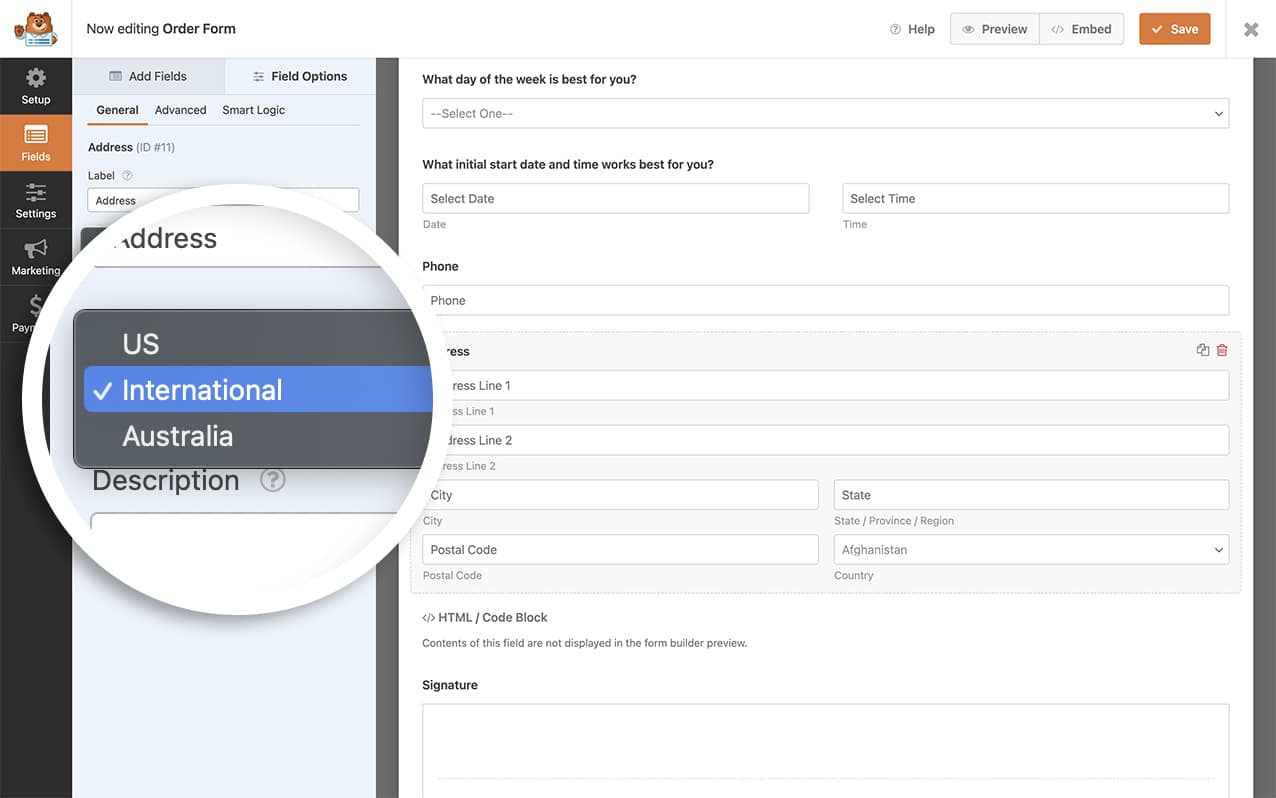
Con cualquiera (o ambos) de los fragmentos anteriores, ya ha añadido nuevos esquemas de direcciones adicionales. ¿Quieres aprender a cambiar las subetiquetas del campo de dirección? Pruebe nuestro artículo sobre Cómo cambiar las subetiquetas del campo de dirección.
Preguntas frecuentes
P: ¿Puedo crear un esquema de direcciones personalizado y enumerar todos los países?
R: ¡Por supuesto! Para crear su propio esquema de direcciones y listar todos los países, utilice el siguiente fragmento de código. Sólo tiene que personalizarlo según sus necesidades.
P: ¿Cómo puedo ocultar campos específicos en los esquemas de direcciones?
R: En los esquemas de EE.UU. e internacional, puede ocultar los campos Línea de dirección 2, Código postal/Postal y País utilizando la pestaña Avanzado del generador de formularios.
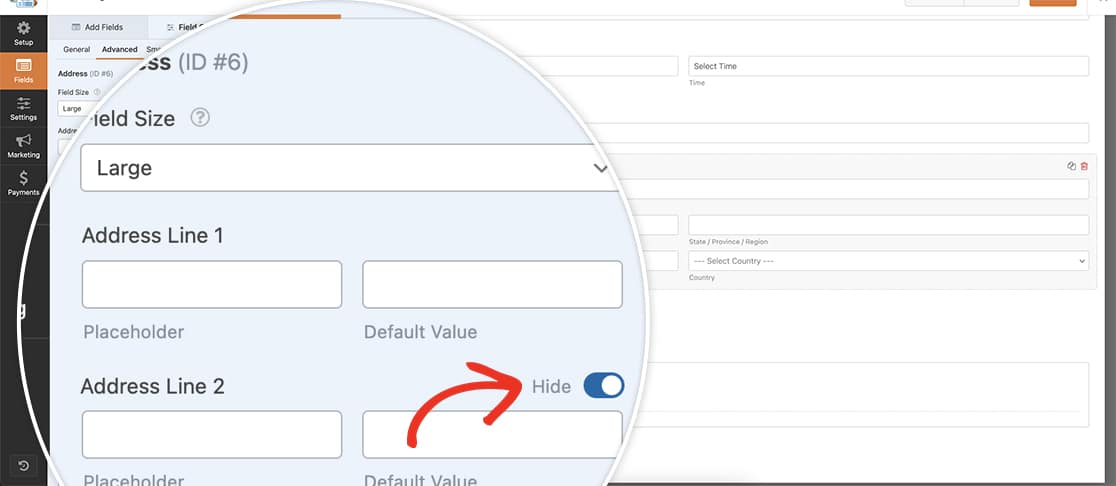
Si necesita ocultar otros campos, puede utilizar CSS orientado a su formulario específico y a los ID de campo. Por ejemplo:
input#wpforms-41-field_6-state,
label[for="wpforms-41-field_6-state"] {
visibility: hidden;
}
El fragmento de ejemplo muestra que estamos ocultando el campo Estado y la etiqueta del ID de formulario 41 y el ID de campo (para el campo Dirección ) 6. Tendrá que actualizar estos ID para que coincidan con sus propios ID. Si necesita ayuda para encontrar estos ID, consulte esta práctica guía.
Si el campo Dirección es un campo obligatorio, no recomendamos ocultar ningún campo con CSS ya que el campo dirección fallaría en la validación.
Ya está. Ahora ya sabes cómo crear esquemas adicionales para el campo de dirección. A continuación, ¿quieres aprender a personalizar las etiquetas de los campos de dirección? Consulta nuestra guía sobre cómo cambiar las subetiquetas de los campos de dirección para obtener más detalles.
